見逃しなく!DVD 拡張子を変更する方法 ご紹介
一般的な家庭用DVDプレイヤーで再生できるDVD-VIDEO規格です。DVDプレイヤーソフトで再生はできるのですが、パソコン内にデータをコピーして保存しておきたい場合、1つの映像が複数のフォルダやファイルに分かれているので管理に困ってしまいますね。この場合、MP4のようなPCやスマホ用に扱いやすい形式に変換しておくと便利です。この記事では、DVD拡張子の変更方法を紹介いたします。

DVDの中のVOB、IFO、BUPファイルの区別
「VIDEO_TS」フォルダには動画、音声、字幕などの動画再生に必要なすべてのファイルが収納されおり、DVD-Videoの中枢です。
「VOB」という形式の映像、音声のファイルが約1GBごとに分割して収納されており、それらを管理を「IFO」ファイルで行なっています。「BUP」は「IFO」がディスクの傷などで読めなくなった場合に使用するバックアップの様な扱いです。
VIDEO_TS.IFO:リストや字幕、音声の種類など、DVD全体を管理をしているファイル。
VIDEO_TS.BUP:「VIDEO_TS.IFO」ファイルが破損や読み込まない場合の予備ファイル。
VIDEO_TS.VOB:メインメニューのデータ。タイトルを選択するのに使う。存在しないこともある。
VTS_01_0.IFO:゛VTS_01゛が付くファイルの再生順序など管理を行なっている。
.VTS_01_0.VOB/1.VOB:「VTS_01_0.IFO」ファイルが破損や読み込まない場合の予備ファイル。
VIDEO_TS.IFO:映像や音声などを含む映像ファイル。VTS1とつくものは本編。VTS2以降は特典映像で使用される事が多い。
DVD 拡張子を変更する方法
今回、DVD 拡張子を変更する方法を紹介する際に使用しているのはVidmore DVD リッピングです。このソフトはWindows 11/10/8/7で動作できて、無劣化かつ高速でDVDディスク・フォルダー・ISOファイルの拡張子を変換できます。ほかのデバイスで再生したら、iPhone、Xbox、PS4などのデバイスによって出力形式を選択できます。しかも、このソフトには多彩な動画編集機能を備えています。例えば、動画のカット、効果調整、字幕とBGMの挿入などです。では、DVD 拡張子を変更する手順を見ましょう。
Step 1、DVDをロード
上記のダウンロードボタンをクリックして、Vidmore DVD リッピングをダウンロードしてインストールできます。パソコンのドライブに拡張子を変更したいDVDディスクを挿入してください。そして、「DVDをロード」クリックするとDVDをロードできます。
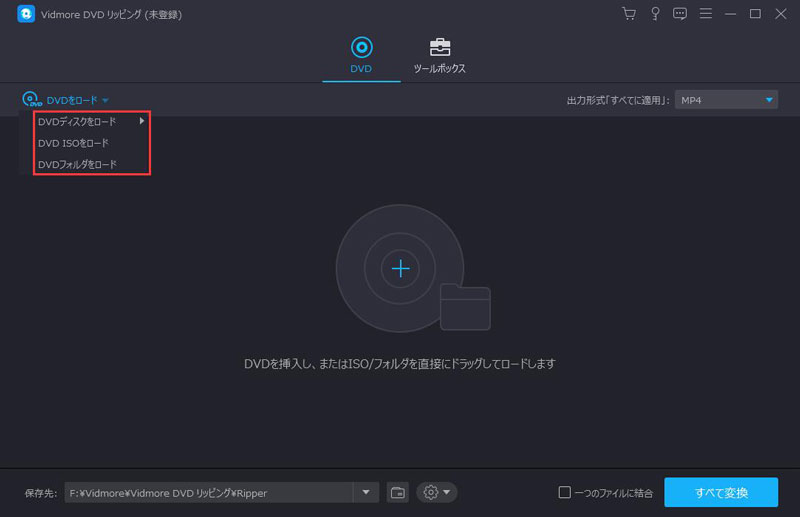
Step 2、DVD動画を編集
DVDをロードした後、はさみアイコンをクリックして、不要な部分を取り除くことをできます。また、「編集」ボタンをクリックすれば、動画の回転や反転、クロップ、エフェクト、フィルター、ウォーターマーク、オーディオ、字幕などの編集機能を利用できます。
Step 3、拡張子を選択
メインインタフェースの右上にある出力形式欄でお気に入る拡張子を選択選択できます。たとえば、MP4、MOV、MKVなどです。また、動画を再生したいデバイスによって、出力形式を選択できます。
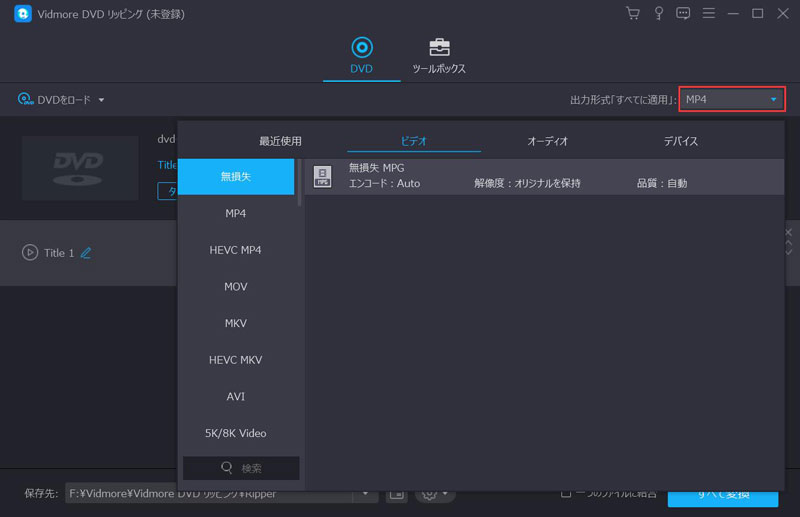
Step 4、DVD 拡張子を変更
最後、DVDをリッピングする出力先を設定して、「すべて変換」ボタンをクリックすれば、DVD 拡張子の変更が始まります。
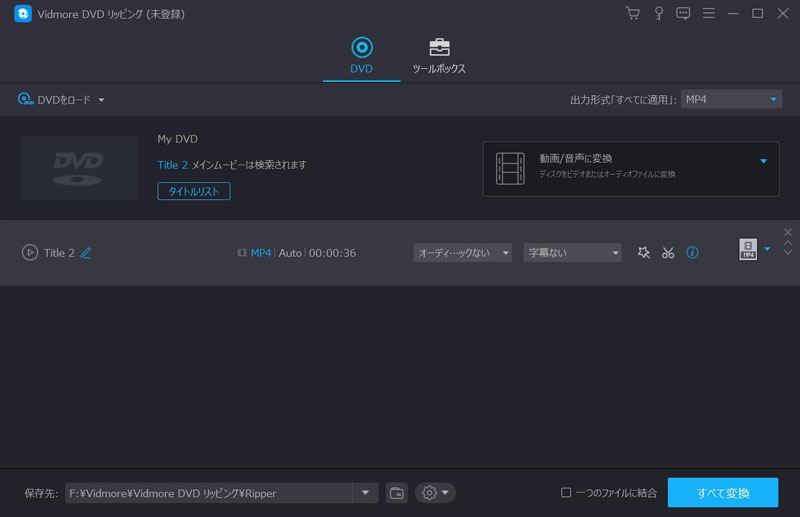
DVD 拡張 子に関するFAQ
Q1.DVD Videoのディスクの構造は何ですか?
DVD-Videoのディスクを開いてみると、VIDEO_TSフォルダとAUDIO_TSフォルダという二つのフォルダがあります。AUDIO_TSフォルダには、何も入っていません。VIDEO_TSフォルダには、動画、音声、字幕など動画の再生に不可欠なものがすべて入っていて、「VOB」、「IFO」、「BUP」に分けられます。
Q2.一般的にDVDプレイヤーで見れる拡張子は何ですか?
拡張子ではなく、DVD-Videoという規格を再生できます。 このDVD-Videoですが、一般的にはVIDEO_TSフォルダ内にBUP、IFO、VOBといった複数のファイルが存在します。 拡張子がavi、wmv、mp4などの一般的な動画ファイルは、オーサリング、または変換を行ってDVD-Video規格にします。
Q3.DVD中のVOBファイルの拡張子を変更しなくても、パソコンで再生できますか?
もちろん再生できます。しかし、「フォト」「Windows Media Player」といったメディアプレイヤーではVOBファイルを再生できません。VOBファイルに対応できるプレイヤーが必要です。Vidmore プレーヤーなどのような再生ソフトを使ったら、高画質でVOB動画ファイルを再生できます。
結論
以上はDVD ファイルの種類、VOB、IFO、BUPファイルの区別、及びDVD拡張子の変更方法についての説明です。お役に立てればなによりです。また、パソコンだけでDVDを再生したいなら、拡張子を変換する必要がなく、VOBファイルに対応できるプレイヤーを使用すれば純分です。もっと無料なDVDプレイヤーソフトを知りたいなら、DVD 再生 ソフトまでご覧ください。

 手軽にDVDをMP4に変換するフリーソフトウェア おすすめ
手軽にDVDをMP4に変換するフリーソフトウェア おすすめ 【DVDをスマホで見る】DVD動画をスマホに取り込む方法
【DVDをスマホで見る】DVD動画をスマホに取り込む方法 【DVD ISO 変換】DVDをISOにリッピング、作成する方法を徹底解説
【DVD ISO 変換】DVDをISOにリッピング、作成する方法を徹底解説